Page 1
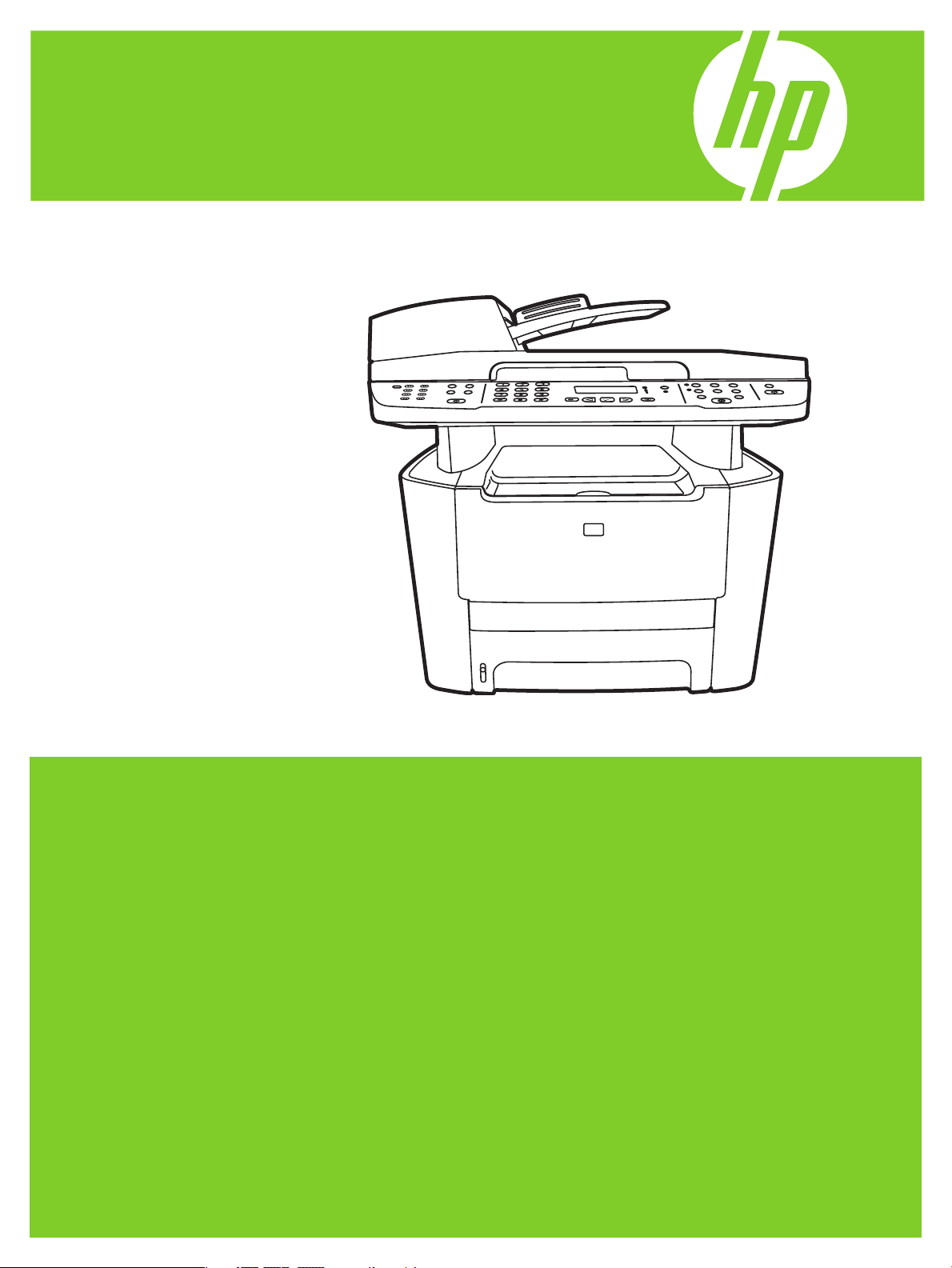
HP LaserJet M2727 MFP
Getting Started Guide
Alustusjuhend
Алғашқы іске қосу нұсқаулығы
Lietošanas pamācība
Pradžios vadovas
Başlangıç Kılavuzu
Короткий посібник
Page 2
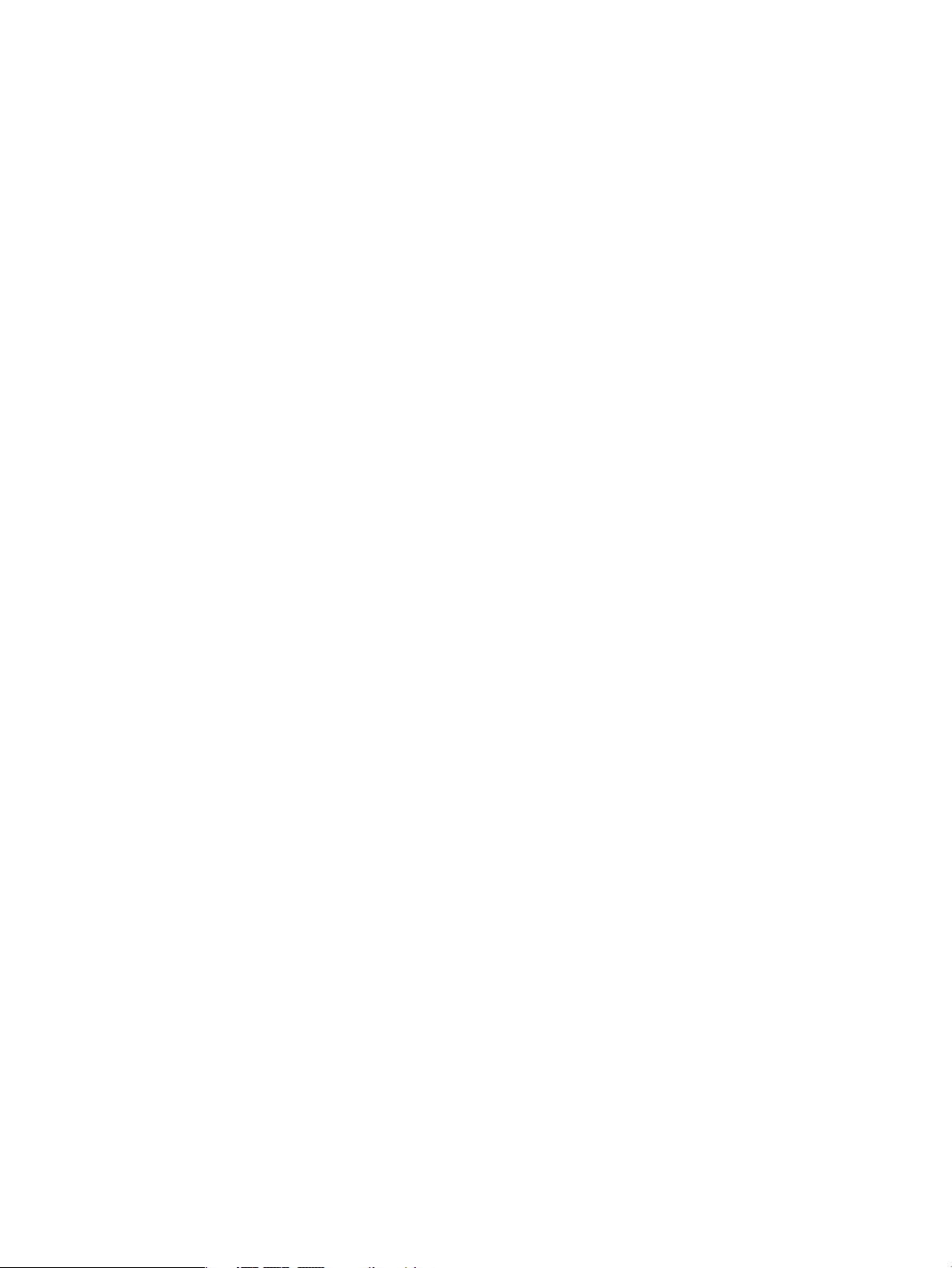
Copyright and License
© 2007 Copyright Hewlett-Packard Development Company, L.P.
Reproduction, adaptation or translation without prior written
permission is prohibited, except as allowed under the copyright
laws.
The information contained herein is subject to change without
notice.
The only warranties for HP products and services are set forth in
the express warranty statements accompanying such products
and services. Nothing herein should be construed as constituting
an additional warranty. HP shall not be liable for technical or
editorial errors or omissions contained herein.
Part number: CB532-90942
Edition 1, 11/2007
FCC Regulations
This equipment has been tested and found to comply with the
limits for a Class B digital device, pursuant to Part 15 of the FCC
rules. These limits are designed to provide reasonable protection
against harmful interference in a residential installation. This
equipment generates, uses, and can radiate radio-frequency
energy. If this equipment is not installed and used in accordance
with the instructions, it may cause harmful interference to
radio communications. However, there is no guarantee that
interference will not occur in a particular installation. If this
equipment does cause harmful interference to radio or television
reception, which can be determined by turning the equipment
off and on, correct the interference by one or more of the
following measures:
• Reorient or relocate the receiving antenna.
• Increase separation between equipment and receiver.
• Connect equipment to an outlet on a circuit different from
that to which the receiver is located.
• Consult your dealer or an experienced radio/TV technician.
Any changes or modications to the product that are not
expressly approved by HP could void the user’s authority to
operate this equipment. Use of a shielded interface cable is
required to comply with the Class B limits of Part 15 of FCC
rules. For more regulatory information, see the electronic
user guide. Hewlett-Packard shall not be liable for any direct,
indirect, incidental, consequential, or other damage alleged in
connection with the furnishing or use of this information.
Trademark Credits
Windows® is a U.S. registered trademark of Microsoft
Corporation.
Page 3
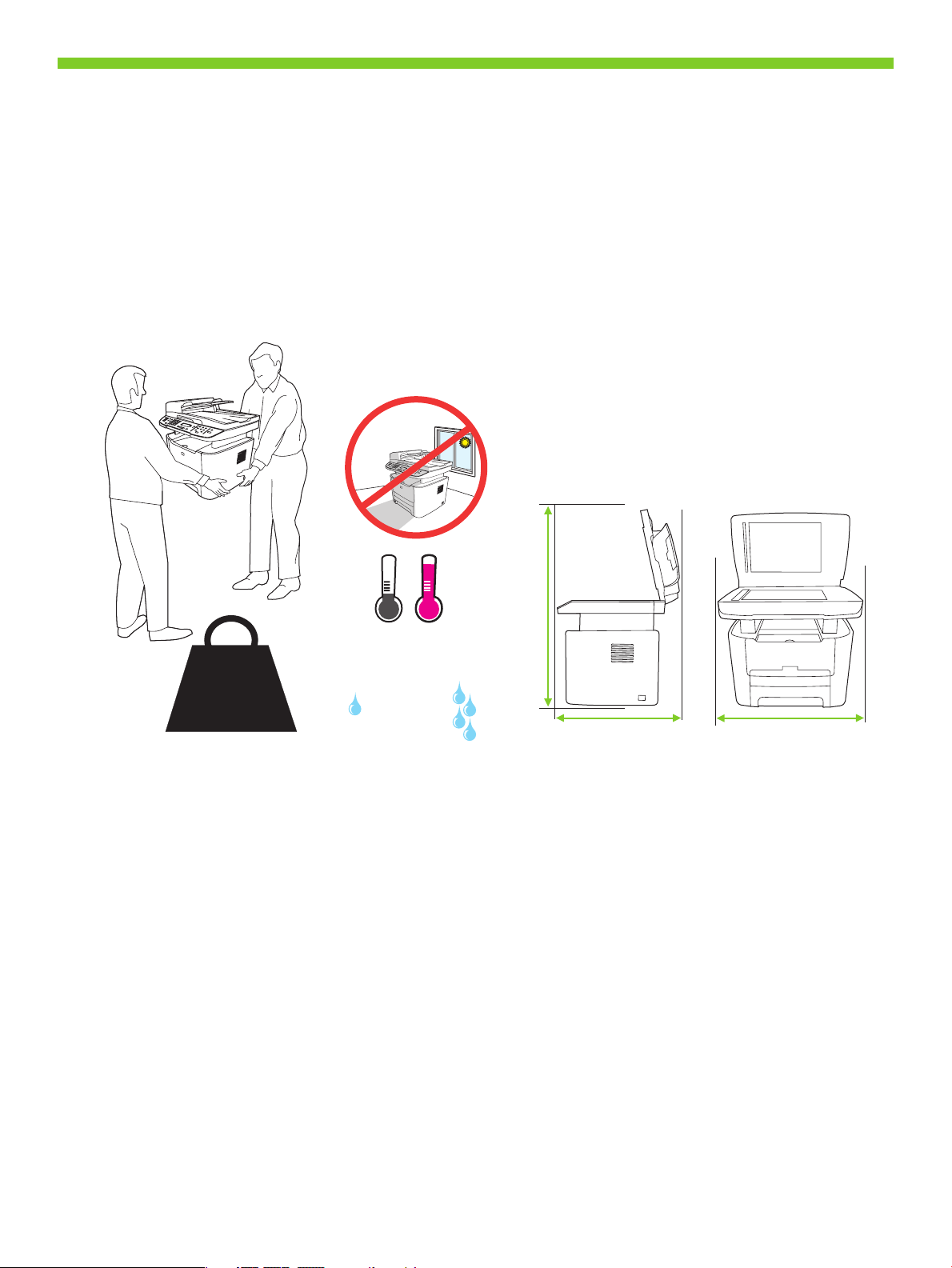
15° - 32.5°C
(59° - 90.5°F)
10% - 80%
20.5 kg
45 lb
500 mm (19.7 inches)
780 mm (30.7 inches)
458 mm (18.0 inches)
Select a sturdy, well-ventilated, dust-free area to position the product.
Asetage toode tugevale, hästi ventileeritud tolmuvabale kohale.
Өнімді орналастыруға орнықты, жақсы желдетілетін, шаңнан таза жерді таңдаңыз.
Lai novietotu ierīci, izvēlieties izturīgu, labi ventilētu vietu, kurā nav putekļu.
Gaminiui parinkite tvirtą, gerai vėdinamą vietą, kurioje nebūtų dulkių.
Ürünü yerleştirmek için sağlam, iyi havalandırılan, tozsuz bir yer seçin.
Встановлюйте пристрій на стійкій поверхні у добре провітрюваному й не запиленому місці.
1
Page 4
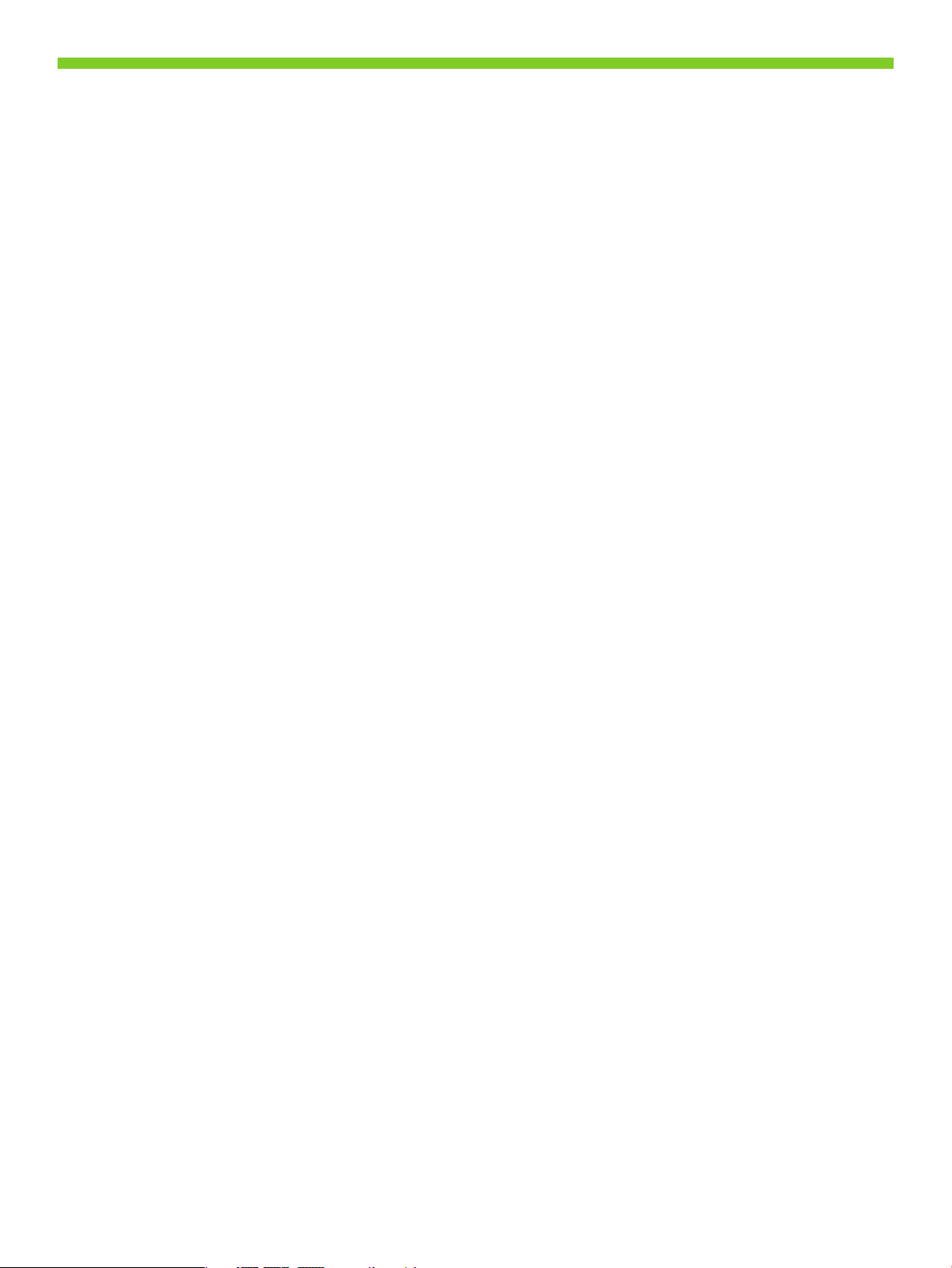
There are three sections in this guide:
• Set up the hardware
• Install the software
• Set up the fax hardware for copy and fax only
Juhendis on kolm peatükki:
• Riistvara seadistamine
• Tarkvara installimine
• Faksi riistvara seadistamine ainult kopeerimiseks ja faksimiseks
Бұл нұсқаулықтың үш бөлімі бар:
• Аппараттық құралды орнату
• Бағдарламалық құралды орнату
• Тек көшіру және факс үшін факс аппараттық құралын орнату
Šajā pamācībā ir trīs sadaļas:
• Aparatūras uzstādīšana
• Programmatūras instalēšana
• Faksa aparatūras iestatīšana kopēšanai un tikai faksa funkcijām
Šiame vadove yra trys skyriai:
• Techninės įrangos nustatymas
• Programinės įrangos diegimas
• Fakso aparato nustatymas kopijuoti ir siųsti/priimti faksogramas.
Bu kılavuzda üç bölüm bulunmaktadır:
• Donanımın ayarlanması
• Yazılımın yüklenmesi
• Faks donanımının yalnızca kopyalama ve faks için ayarlanması
Цей посібник містить три розділи:
• Налаштування обладнання
• Встановлення програмного забезпечення
• Налаштування факсу лише для копіювання та надсилання/отримання
факсимільних повідомлень
2
Page 5
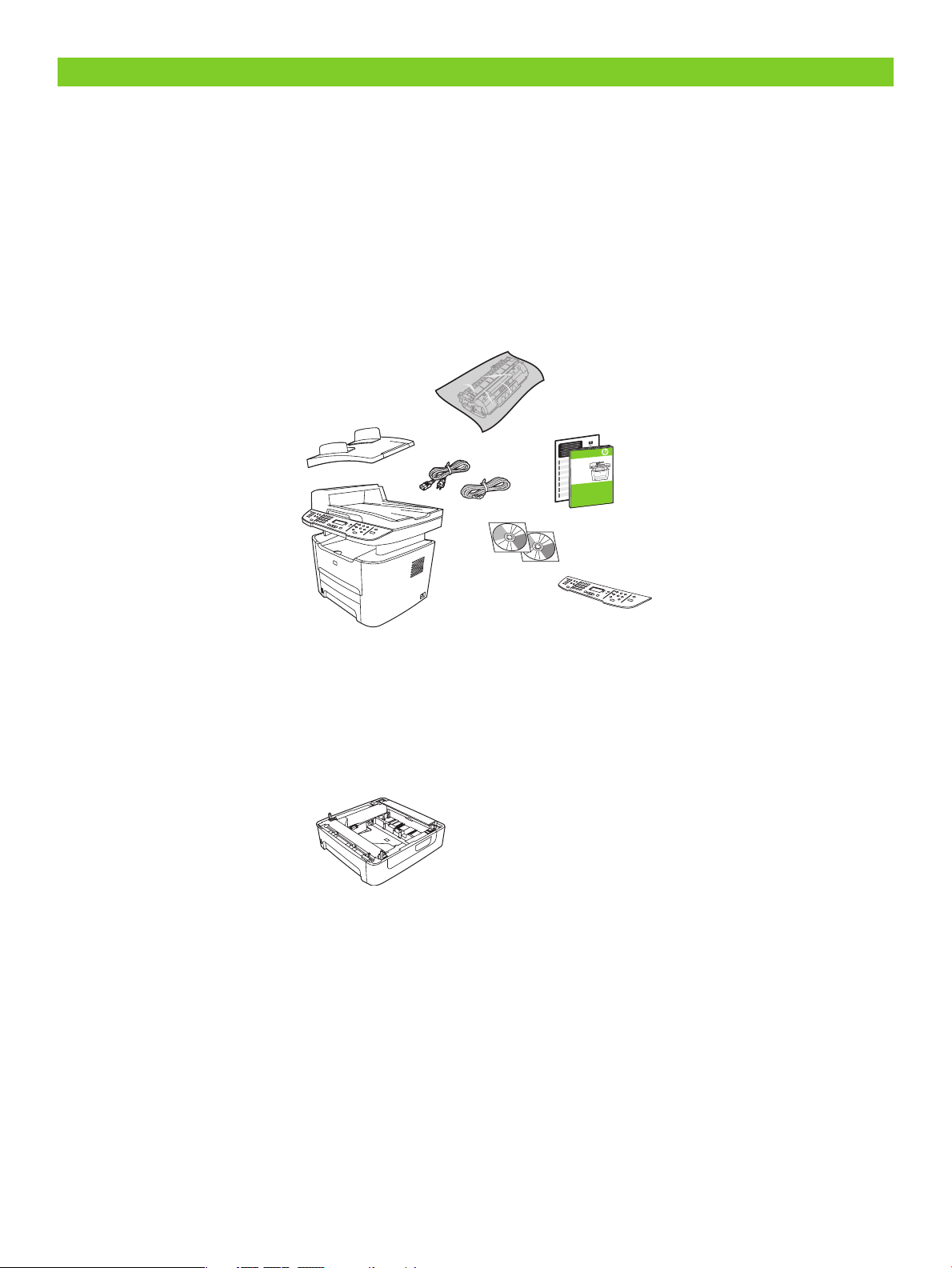
1
H
P
L
a
s
e
r
J
e
t
M
2
7
2
7
m
f
p
G
e
t
t
i
n
g
S
t
a
r
t
e
d
G
u
i
d
e
Set up the hardware. Unpack the product.
Riistvara seadistamine. Pakkige toode lahti.
Аппараттық құралды орнатыңыз. Өнімді орауышынан шығарыңыз.
Aparatūras uzstādīšana. Izsaiņojiet produktu.
Techninės įrangos nustatymas. Išpakuokite gaminį.
Donanımı kurun. Ürünü ambalajından çıkarın.
Налаштування обладнання. Розпакуйте виріб.
M2727nfs only
Ainult M2727nfs
Тек M2727nfs арналған
Tikai M2727nfs
Tik M2727nfs modeliui
Yalnızca M2727nfs
Лише для моделі M2727nfs
3
Page 6
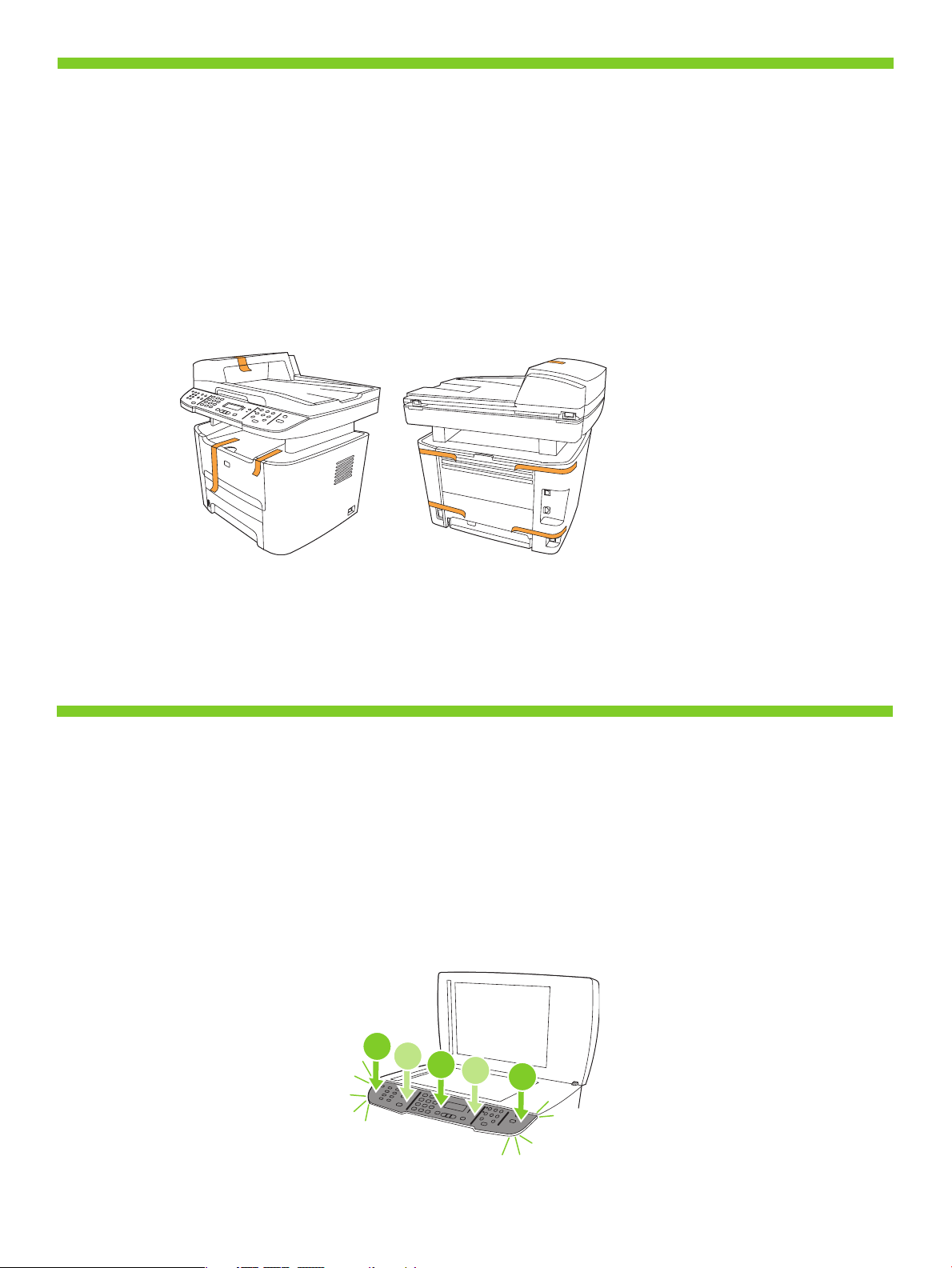
2
1
2
3
2
3
Remove all orange shipping tape.
Eemaldage kõik oranžid transpordilindid.
Барлық қызғылт сары тасымал таспаларын шешіңіз.
Noņemiet oranžo transportēšanas lentu.
Nuimkite oranžinę pakavimo juostą.
Turuncu nakliye bantlarının tümünü çıkarın.
Зніміть усі оранжеві пакувальні стрічки.
3
Install the control panel faceplate.
Installige juhtpaneeli esipaneel.
Басқару панелінің жапсырмасын орнатыңыз.
Instalējiet vadības paneļa aizsargplāksnīti.
Pritvirtinkite valdymo pulto skydelį.
Kontrol paneli plakasını takın.
Встановіть накладку панелі керування.
4
Page 7
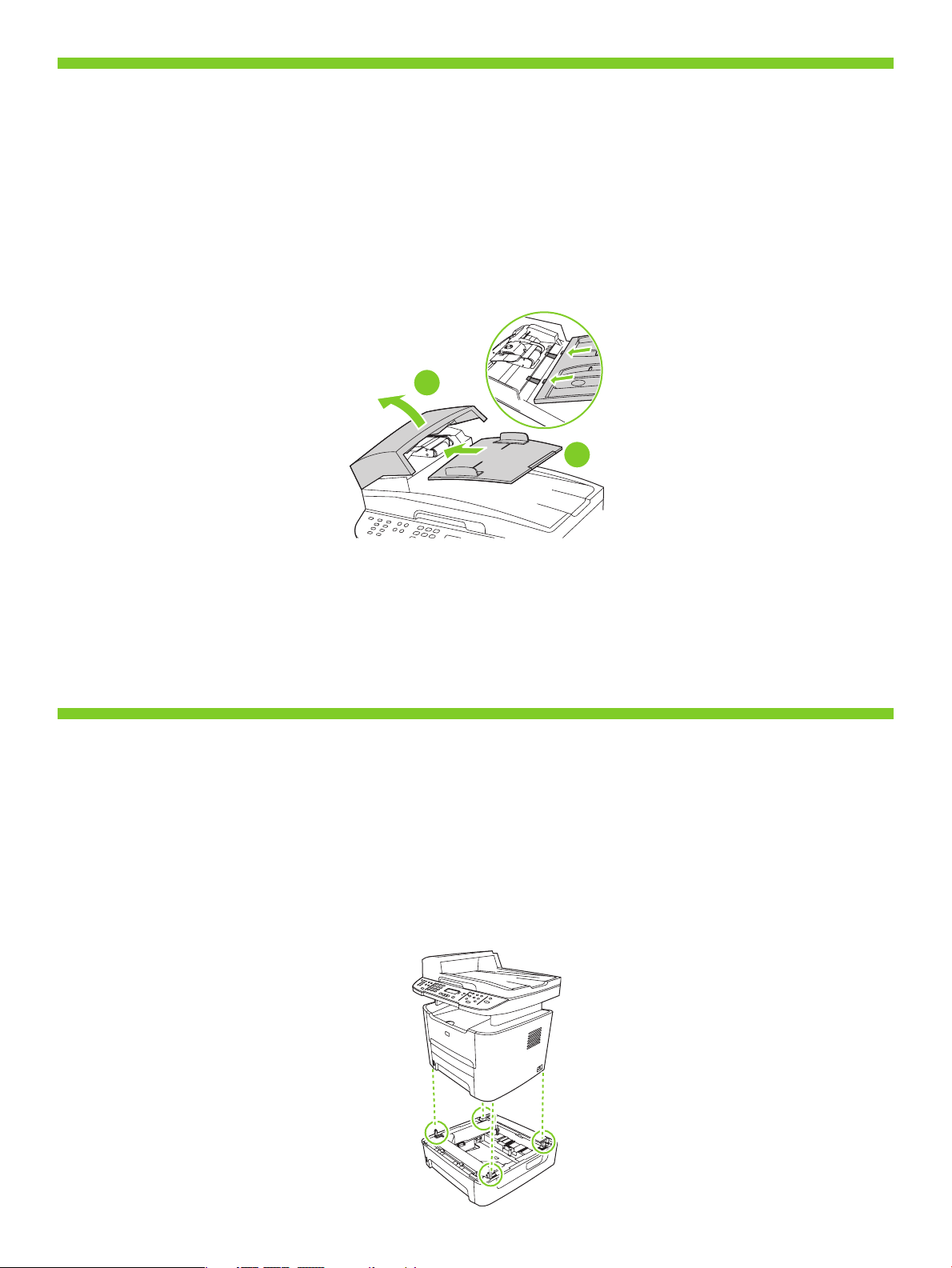
4
Install the automatic document feeder (ADF) input tray.
Paigaldage automaatse dokumendisööturi (ADF) sisendsalv.
Құжатты автоматты беру (ҚАБ) құрылғысының кіріс науасын орнатыңыз.
Instalējiet automātiskā dokumentu padevēja (ADF) papīra padevi.
Pritvirtinkite automatinio dokumentų tiektuvo įvesties dėklą.
Otomatik belge besleyici (OBB) giriş tepsisini takın.
Встановіть вхідний лоток пристрою автоматичної подачі документів (ПАПД).
1
2
5
Install tray 3 (M2727nfs only).
Installige salv 3 (ainult M2727nfs).
3-науаны орнатыңыз (тек M2727nfs арналған).
Instalējiet 3. padevi (tikai M2727nfs).
Pritvirtinkite 3 dėklą (tik M2727nfs modeliui).
Tepsi 3'ü takın (yalnızca M2727nfs).
Встановіть лоток 3 (лише для моделі M2727nfs).
5
Page 8
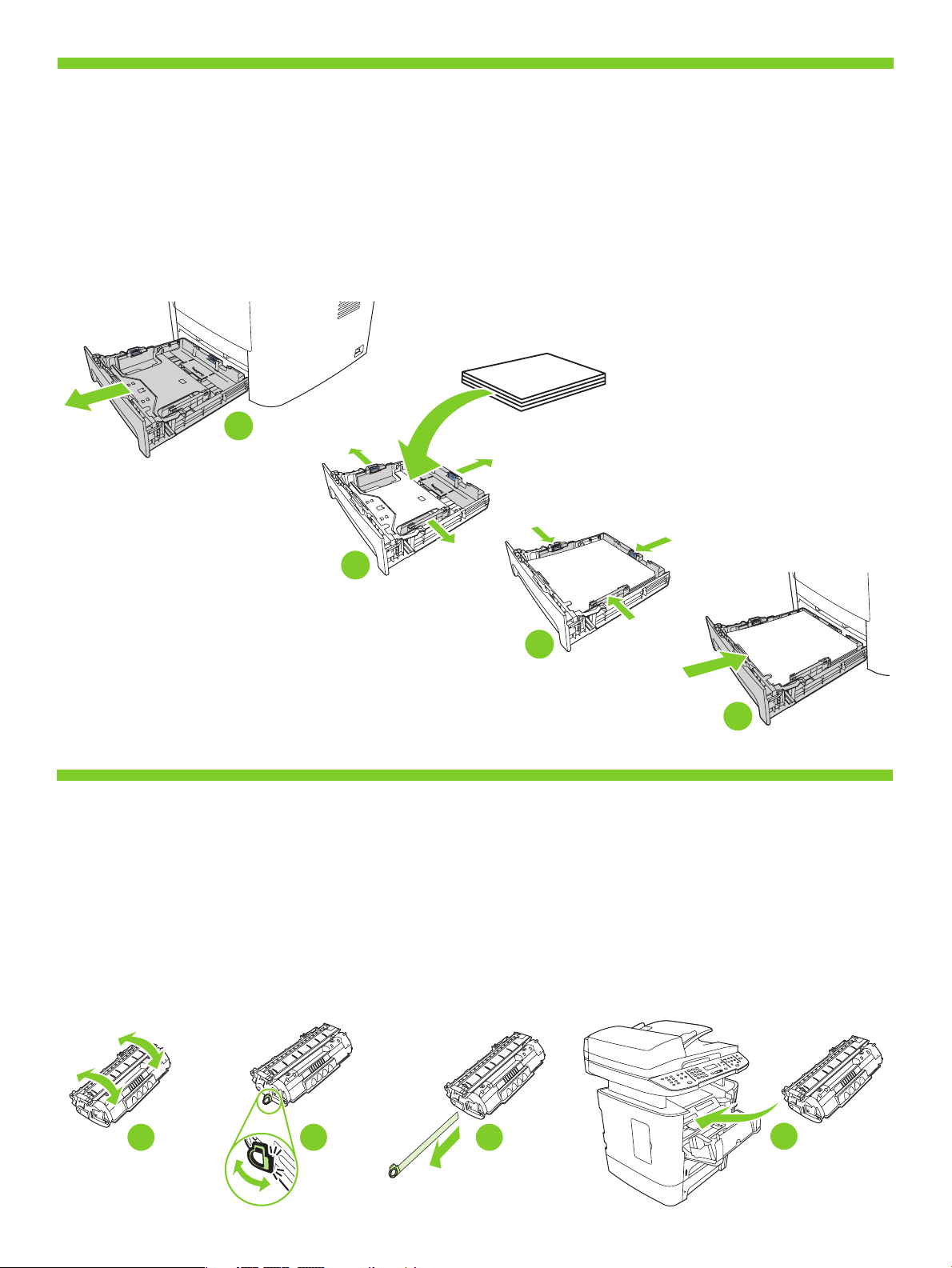
2
1
4
3
1
2
3
4
Adjust the paper guides, and then load paper.
Reguleerige paberijuhikud ja paigaldage paber.
Қағаз реттегіштерін дұрыстаңыз, содан кейін қағаз салыңыз.
Pielāgojiet papīra vadotnes un tad ielieciet papīru.
Nustatykite popieriaus kreiptuvus ir įdėkite popieriaus.
Kağıt kılavuzlarını ayarlayın ve kağıt yerleştirin.
Встановіть регулятори паперу, після чого завантажте папір.
7
Install the print cartridge.
Installige prindikassett.
Баспа картриджін орнатыңыз.
Ievietojiet drukas kasetni.
Įdėkite spausdinimo kasetę.
Yazdırma kartuşunu takın.
Встановіть картридж.
Page 9

8
1 2 3
Connect the phone cord for the fax.
Ühendage faksi telefonijuhe.
Факсқа арналған телефон сымын жалғаңыз.
Pievienojiet tālruņa vadu faksam.
Telefono laidą prijunkite prie fakso aparato.
Faks için telefon kablosunu bağlayın.
Під'єднайте телефонний кабель до факсу.
Caution! Do not connect USB now. Wait until the software prompts you.
Ettevaatust! Ärge ühendage veel USB-kaablit. Oodake, kuni tarkvara seda nõuab.
Абайлаңыз! Қазір USB портын жалғамаңыз. Бағдарламалық құрал сізге нұсқау бергенше күтіңіз.
Uzmanību! Nepievienojiet USB tagad. Gaidiet, līdz programmatūra jūs brīdinās.
Atsargiai! Dar neprijunkite USB. Palaukite, kol būsite paraginti programinės įrangos.
Dikkat! USB kablosunu şimdi bağlamayın. Yazılım bunu sizden isteyinceye dek bekleyin.
Увага! Не під'єднуйте кабель USB зараз. Дочекайтеся вказівки програмного забезпечення.
7
Page 10
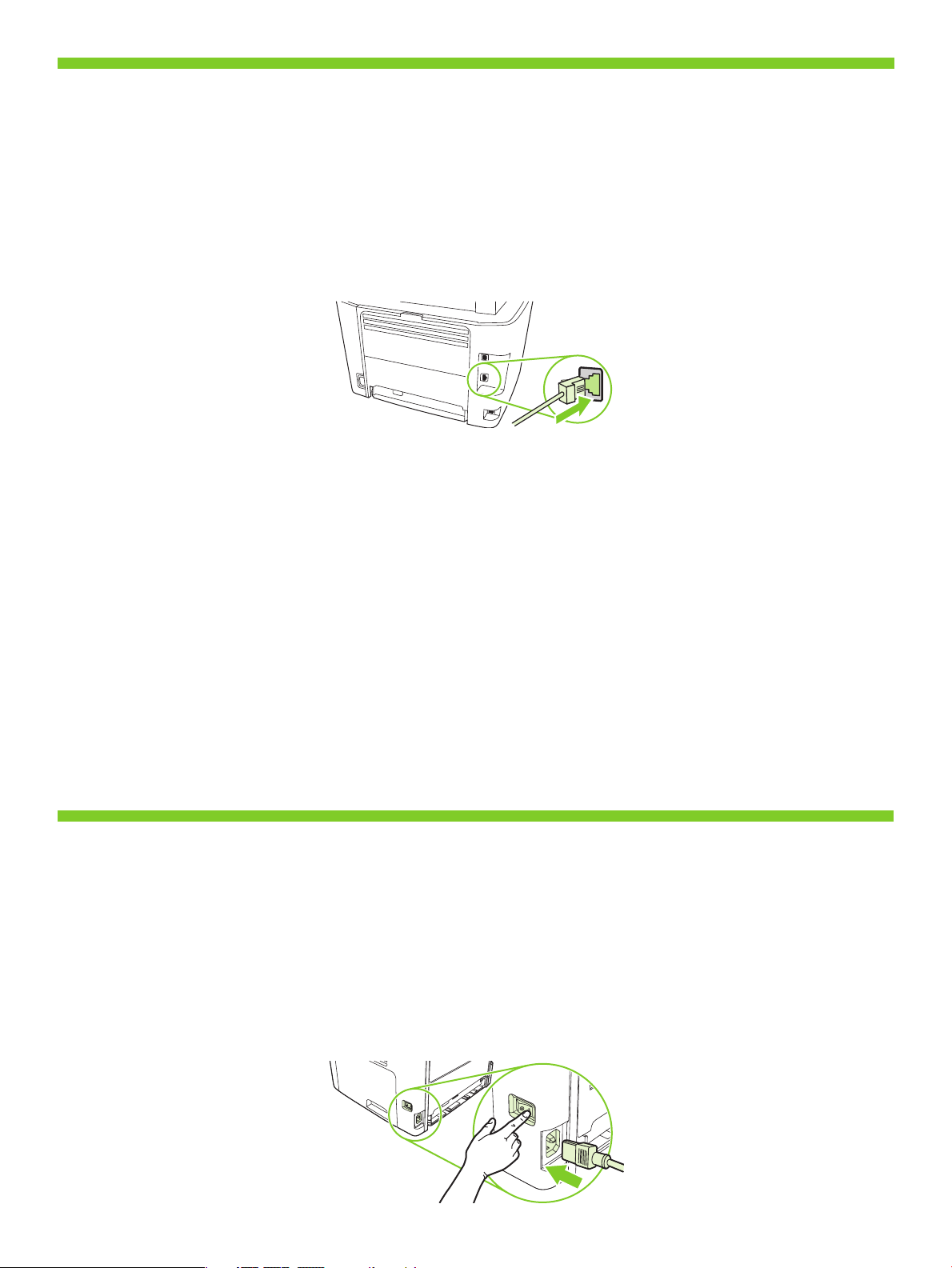
9
For network setup, connect the network cable now.
Võrguhäälestuseks ühendage nüüd võrgukaabel.
Желіге қосу үшін қазір желі кабелін жалғаңыз.
Lai uzstādītu tīklu, pievienojiet tīkla kabeli tagad.
Norėdami nustatyti tinklą, prijunkite tinklo kabelį.
Ağ ayarları için, ağ kablosunu şimdi bağlayın.
Щоб налаштувати мережеве з'єднання, під'єднайте мережевий кабель.
10
Connect the power cord, and then turn on the product.
Ühendage toitejuhe ja lülitage toode sisse.
Электр сымын жалғаңыз, содан кейін өнімді қосыңыз.
Pievienojiet strāvas vadu un tad ieslēdziet iekārtu.
Prijunkite maitinimo laidą ir įjunkite gaminį.
Güç kablosunu bağlayın ve ürünü açın.
Під'єднайте кабель живлення, після чого увімкніть пристрій.
8
Page 11

11
Control panel features. Press Setup to view menus. Use the arrows to select the menu options. Press OK to accept
the selection. Press Cancel to return to the ready screen.
Juhtpaneeli funktsioonid. Vajutage menüüde vaatamiseks Setup (Häälestus). Menüü suvandite valimiseks kasutage
nooli. Vajutage suvandi kinnitamiseks OK. Vajutage Cancel (Tühista) valmisolekuekraanile naasmiseks.
Басқару панелінің ерекшеліктері. Мәзірлерді көру үшін Setup (Орнату) батырмасын басыңыз. Мәзір
опцияларын таңдау үшін бағыт көрсеткіш батырмаларды пайдаланыңыз. Таңдауды қабылдау үшін OK
батырмасын басыңыз. Дайындық экранына оралу үшін Cancel (Бас тарту) батырмасын басыңыз.
Vadības paneļa funkcijas. Nospiediet Setup (Iestatīšana), lai apskatītu izvēlnes. Izmantojiet bultas, lai atlasītu
izvēlnes iespējas. Nospiediet OK (Labi), lai pieņemtu atlasi. Nospiediet Cancel (Atcelt), lai atgrieztos pie gatavā
ekrāna.
Valdymo pulto funkcijos. Paspauskite Setup (nustatyti), kad peržiūrėtumėte meniu. Rodyklėmis pasirinkite meniu
parinktis. Paspauskite OK (gerai), kad patvirtintumėte pasirinkimą. Paspauskite Cancel (atšaukti), kad grįžtumėte
į parengties ekraną.
Kontrol paneli özellikleri. Menüleri görüntülemek için Ayar' a basın. Menü seçeneklerini seçmek için okları
kullanın. Seçimi kabul etmek için Tamam'a basın. Hazır ekranına dönmek için İptal'e basın.
Функції панелі керування. Натисніть кнопку Setup (Налаштування), щоб відкрити меню. За допомогою
стрілок виберіть пункти меню. Натисніть OK, щоб прийняти вибір. Натисніть кнопку Cancel (Скасувати),
щоб повернутися до екрана готовності.
12
Set default language and location. Follow the instructions on the control panel. The product automatically restarts
after you select the location.
Seadke vaikekeel ja asukoht. Järgige juhtpaneelil kuvatavaid juhiseid. Pärast asukoha valikut taaskäivitub toode
automaatselt.
Стандартты тілді және орналасу орнын орнатыңыз. Басқару панеліндегі нұсқауларды орындаңыз. Сіз
орналасу орнын таңдағаннан кейін өнім автоматты түрде қайта қосылады.
Iestatiet noklusējuma valodu un atrašanās vietu. Izpildiet vadības panelī redzamos norādījumus. Kad būsiet
izvēlējies atrašanās vietu, iekārta automātiski restartēsies.
Nustatykite numatytąją kalbą ir vietą. Vadovaukitės valdymo pulte pateikiamomis instrukcijomis. Pasirinkus vietą,
gaminys automatiškai paleidžiamas iš naujo.
Varsayılan dili ve konumu ayarlayın. Kontrol panelindeki yönergeleri izleyin. Konum seçildikten sonra ürün otomatik
olarak yeniden başlar.
Встановлення мови та місця розташування за замовчуванням. Виконайте вказівки на панелі керування. Після
того, як буде вибрано місце розташування, виріб автоматично перезавантажиться.
9
Page 12

13
Install the software.
Tarkvara installimine.
Бағдарламалық құралды орнатыңыз.
Instalējiet programmatūru.
Programinės įrangos diegimas.
Yazılımı yükleyin.
Встановлення програмного забезпечення.
Go to step 14.
Jätkake sammuga 14.
14-қадамға өтіңіз.
Pārejiet uz 14. darbību.
Pereikite prie 14 veiksmo.
Adım 14'e geçin.
Перейдіть до кроку 14.
Standalone fax
Iseseisev faksimasin
Дербес факс
Atsevišķs fakss
Tik fakso aparatas
Bağımsız faks
Окремий факс
Go to step 20.
Jätkake sammuga 20.
20-қадамға өтіңіз.
Pārejiet uz 20. darbību.
Pereikite prie 20 veiksmo.
Adım 20'ye geçin.
Перейдіть до кроку 20.
Go to step 21.
Jätkake sammuga 21.
21-қадамға өтіңіз.
Pārejiet uz 21. darbību.
Pereikite prie 21 veiksmo.
Adım 21'e geçin.
Перейдіть до кроку 21.
10
Page 13

14
HP
La
serJet M2
72
7 MF
P
H
P
La
se
r
Jet
M
2
72
7
M
F
P
Insert the CD and follow the instructions onscreen to install the software.
• If the installation program does not start, click Start, click Run, click Browse, select the Setup.exe le on the CD,
and then click OK.
Sisestage CD ja järgige tarkvara installimiseks ekraanil kuvatavaid juhiseid.
• Kui installimisprogramm ei käivitu, klõpsake Start (Alusta), Run (Käivita) ja Browse (Sirvi), seejärel valige CD-lt fail
Setup.exe ning klõpsake lõpuks OK.
Компакт дискіні салып, бағдарламалық құралды орнату үшін экрандағы нұсқауларды орындаңыз.
• Егер бағдарламаны орнату іске қосылмаса, Start (Бастау) батырмасын, Run (Іске қосу) батырмасын,
Browse (Шолу) батырмасын басыңыз, компакт дискідегі Setup.exe файлын таңдап, одан кейін OK
батырмасын басыңыз.
Ievietojiet kompaktdisku un izpildiet ekrānā redzamos norādījumus, lai instalētu programmatūru.
• Ja instalēšanas programma nesāk darboties, noklikšķiniet uz Start (Sākt), Run (Izpildīt), Browse (Pārlūkot), atlasiet
Setup.exe failu kompaktdiskā un tad noklikšķiniet OK (Labi).
Norėdami įdiegti programinę įrangą, įdėkite kompaktinį diską ir vadovaukitės ekrane pateikiamomis instrukcijomis.
• Jei nepaleidžiama įdiegimo programa, spustelėkite Start (pradėti), spustelėkite Run (vykdyti), spustelėkite Browse
(naršyti), pasirinkite Setup.exe failą kompaktiniame diske ir tada spustelėkite OK (gerai).
Yazılımı yüklemek için CD'yi yerleştirin ve ekranda görüntülenen yönergeleri uygulayın.
• Yükleme programı başlamazsa, Başlat'ı tıklatın, Çalıştır'ı tıklatın, Gözat'ı tıklatın, CD'de Setup.exe dosyasını seçin
ve Tamam'ı tıklatın.
Вставте компакт-диск і виконайте вказівки на екрані, щоб встановити програмне забезпечення.
• Якщо програма встановлення не запуститься, клацніть Пуск, Виконати, Огляд, виберіть файл Setup.exe на
компакт-диску, після чого клацніть OK.
11
Page 14

15
For USB, connect the USB cable when prompted.
USB-kaabel ühendage siis, kui seda palutakse.
USB үшін нұсқау берілгенде USB кабелін жалғаңыз.
Ja izmantojat USB, pievienojiet USB kabeli, kad tiekat brīdināts.
USB kabelį prijunkite tada, kai būsite paraginti.
USB için, istendiğinde USB kablosunu bağlayın.
Щоб встановити USB-з'єднання, під'єднайте USB-кабель, коли з'явиться відповідна вказівка.
When nished with this step, go to step 32.
Kui olete selle sammuga lõpetanud, jätkake sammuga 32.
Осы қадамды орындаған соң, 32-қадамға өтіңіз.
Kad pabeidzat šo darbību, pārejiet uz 32. darbību.
Baigę šį veiksmą pereikite prie 32 veiksmo.
Bu adım tamamlandığında, adım 32'ye geçin.
Виконавши цей крок, перейдіть до кроку 32.
12
Page 15

1
Program the Scan-to Button, for Recommended installs with network connections only. Click Start, click Programs
(or All Programs in Windows XP and Vista), click HP, click the product, click Scan, and then click Setup.
Program the Scan-to Button (programmeerige Skaneeri nupp) ainult vajalike võrguühenduste installide jaoks.
Klõpsake Start (Alusta), klõpsake Programs (Programmid) (või Windows XP ja Vista puhul All Programs (Kõik
programmid)), klõpsake HP, klõpsake tootel, klõpsake Scan (Skannimine) ja siis klõpsake Setup (Häälestus).
Program the Scan-to Button (Сканерлеу батырмасын бағдарламалау) тек желіге жалғауға қатысты
ұсынылған орнату үлгілеріне арналған. Start (Бастау) батырмасын, Programs (Бағдарламалар) (немесе
Windows XP және Vista жүйелерінде All Programs (Барлық бағдарламалар) батырмасын, HP батырмасын
басыңыз, өнімді таңдаңыз, Scan (Сканерлеу) батырмасын, содан кейін Setup (Орнату) батырмасын
басыңыз.
Program the Scan-to Button (Ieprogrammējiet pogu Kur skenēt) tikai ieteicamajām instalēšanām tikai ar tīkla
savienojumiem. Noklikšķiniet uz Start (Sākt), pēc tam uz Programs (Programmas) (vai operētājsistēmā Windows XP uz
All Programs (Visas programmas)), noklikšķiniet uz HP, pēc tam uz iekārtas, tad uz Scan (Skenēt) un Setup (Iestatīšana).
Program the Scan-to Button (suprogramuokite skenavimo mygtuką) rekomenduojamiems įdiegimams tik su tinklo
jungtimis. Spustelėkite Start (pradėti), spustelėkite Programs (programos) (arba All Programs (visos programos)
„Windows XP“ ir „Vista“), spustelėkite HP, spustelėkite gaminį, tada spustelėkite Scan (skenuoti) ir spustelėkite Setup
(nustatyti).
Yalnızca ağ bağlantılı Önerilen yüklemeler için Hedefe Tara Düğmesini programlayın. Başlat'ı tıklatın, Programlar'ı
(veya Windows XP ve Vista'da Tüm Programlar'ı tıklatın), HP'yi tıklatın, ürünü tıklatın, Tara'yı tıklatın ve sonra
Ayarlar'ı tıklatın.
Program the Scan-to Button (Програмування кнопки "Сканувати у") для рекомендованого встановлення лише
з мережевим з'єднанням. Клацніть Пуск, Програми (або Усі програми у Windows XP та Vista), HP, виберіть
виріб, після чого клацніть пункт Scan (Сканування) і Setup (Налаштування).
13
Page 16

17
Select Change the destinations that show up on the all-in-one control panel.
Valige Change the destinations that show up on the all-in-one control panel (Vaheta asukohta, mis ilmub kõik ühes
juhtpaneelil).
Change the destinations that show up on the all-in-one control panel (Көп функциялы басқару панелінде
көрсетілетін арнаулы орындарды өзгерту) таңдаңыз.
Atlasiet Change the destinations that show up on the all-in-one control panel (Mainīt mērķa atrašanās vietas,
kas parādās universālajā vadības panelī).
Pasirinkite Change the destinations that show up on the all-in-one control panel (keisti „viskas viename“ valdymo
pulte rodomas paskirties vietas).
Hepsi bir arada aygıtın kontrol panelinde görüntülenen hedefleri değiştir seçeneğini seçin.
Виберіть Change the destinations that show up on the all-in-one control panel (Змінити місця призначення, що
відображаються на панелі керування пристрою All-in-one).
14
Page 17

18
Select the checkbox Allow me to scan by pressing the scan-to button on the MFP.
The product is pre-congured with the following destinations in the dialog box:
• Scan a document and attach it to an e-mail
• Scan a photo and attach it to an email
• Scan a photo and save it as a le
Märkige ruut Allow me to scan by pressing the scan-to button on the MFP (Luba skannida, vajutades MFP-
skannimisnupule).
Toode eelkonfigureeritakse dialoogiboksi järgmiste sihtkohtadega:
• skannige dokument ja lisage see e-kirjale
• skannige foto ja lisage see e-kirjale
• skannige foto ja salvestage see failina
Allow me to scan by pressing the scan-to button on the MFP (Көп функциялы принтердегі сканерлеу
батырмасын басу арқылы маған сканерлеуге мүмкіндік беріңіз) белгілеуіш батырмасын таңдаңыз.
Өнім диалог терезесіндегі мынандай арнаулы орындармен алдын ала конфигурацияланады:
• Scan a document and attach it to an e-mail (Құжатты сканерлеу және оны электрондық пошта хабарына бекіту)
• Scan a photo and attach it to an email (Фотосуретті сканерлеу және оны электрондық пошта хабарына бекіту)
• Scan a photo and save it as a le (Фотосуретті сканерлеу және оны файл ретінде сақтау)
Atlasiet izvēles rūtiņu Allow me to scan by pressing the scan-to button on the MFP (Atļaut skenēt, nospiežot pogu
"Kur skenēt" uz MFP).
Dialoglodziņā ir šādas iepriekš konfigurētas mērķa atrašanās vietas:
• Dokumenta skenēšana un pievienošana e-pasta ziņojumam
• Fotoattēla skenēšana un pievienošana e-pasta ziņojumam
• Fotoattēla skenēšana un saglabāšana faila formātā
Pasirinkite žymų langelį Allow me to scan by pressing the scan-to button on the MFP (leisti skenuoti paspaudus
skenavimo mygtuką, esantį MFP).
Gaminyje, dialogo lange, iš anksto sukonfigūruotos šios trys paskirties vietos:
• „Scan a document and attach it to an e-mail“ (skenuoti dokumentą ir prisegti jį prie el. laiško)
• „Scan a photo and attach it to an email“ (skenuoti fotografiją ir prisegti ją prie el. laiško)
• „Scan a photo and save it as a file“ (skenuoti fotografiją ir išsaugoti ją kaip failą)
MFP'deki tara düğmesine basarak taramama izin ver onay kutusunu seçin.
Ürün, iletişim kutusunda aşağıdaki hedeflerle önceden yapılandırılmıştır.
• Belge tara ve e-postaya ekle
• Fotoğraf tara ve e-postaya ekle
• Fotoğraf tara ve dosya olarak kaydet
Поставте позначку в полі Allow me to scan by pressing the scan-to button on the MFP (Дозволити сканувати
натисненням кнопки "сканувати у" на багатофункціональному пристрої).
Пристрій має такі налаштування пунктів призначення у діалоговому вікні:
• Сканувати документ і долучити його до повідомлення електронної пошти
• Сканувати фотографію і приєднати її до електронного листа
• Сканувати фотографію і зберегти її як файл.
15
Page 18

19
Highlight a destination and click the arrow to move to the destinations currently on the dialog box. Repeat for all
three destinations. Click Update.
Tõstke sihtkoht esile ja klõpsake noolt, et teisaldada jooksvalt dialoogiboksis olevatesse sihtkohtadesse. Korrake
kõigi kolme sihtkoha jaoks. Klõpsake Update (Värskenda).
Арнаулы орынды ерекшелеңіз және диалог терезесіндегі көрсетілген арнаулы орынға жылжыту үшін
бағыт көрсеткішті басыңыз. Барлық үш арнаулы орын үшін қайталаңыз. Update (Жаңарту) батырмасын
басыңыз.
Izgaismojiet mērķa atrašanās vietu un noklikšķiniet uz bultiņas, lai pārvietotu uz atrašanās vietām, kas šobrīd
iekļautas dialoglodziņā. Atkārtojiet šo darbību visām trim mērķa atrašanās vietām. Noklikšķiniet uz Update
(Atjaunināt).
Pažymėkite paskirties vietą ir, spustelėdami rodyklę, perkelkite prie dialogo lange esančių paskirties vietų.
Pakartokite su visomis trimis paskirties vietomis. Spustelėkite Update (atnaujinti).
Bir hedefi vurgulayın ve şu anda iletişim kutusunda bulunan hedeflere taşımak için oku tıklatın. Üç hedefin tümü için
yineleyin. Güncelleştir'i tıklatın.
Виділіть місце призначення і клацайте на кнопці зі стрілкою, щоб перейти до місць призначення у діалоговому
вікні. Повторіть ці дії для усіх трьох місць призначення. Натисніть Update (Оновити).
When nished with this step, go to step 32.
Kui olete selle sammuga lõpetanud, jätkake sammuga 32.
Осы қадамды орындаған соң, 32-қадамға өтіңіз.
Kad pabeidzat šo darbību, pārejiet uz 32. darbību.
Baigę šį veiksmą pereikite prie 32 veiksmo.
Bu adım tamamlandığında, adım 32'ye geçin.
Виконавши цей крок, перейдіть до кроку 32.
1
Page 19

20
For Macintosh, connect the USB cable or the network cable. Insert the CD and double-click the
installer icon. Follow the instructions onscreen to install the software.
Macintoshi puhul ühendage USB-kaabel või võrgukaabel. Sisestage CD ja topeltklõpsake
installiikoonil. Järgige ekraanil olevaid juhiseid tarkvara installimiseks.
Macintosh жүйесінде, USB кабелін немесе желі кабелін жалғаңыз. Компакт дискіні салып, орнату
бағдарламасының белгішесін екі рет басыңыз. Бағдарламалық құралды орнату үшін нұсқауларды
орындаңыз.
Macintosh datoriem savienojiet USB kabeli ar tīkla kabeli. Ievietojiet kompaktdisku un veiciet dubultklikšķi uz
instalēšanas ikonas. Ievērojiet norādījumus ekrānā, lai instalētu programmatūru.
Jei naudojate „Macintosh“ sistemą, prijunkite USB arba tinklo kabelį. Įdėkite kompaktinį diską ir du kartus
spustelėkite diegimo programos piktogramą. Norėdami įdiegti programinę įrangą, vadovaukitės ekrane
pateikiamomis instrukcijomis.
Macintosh'ta, USB kablosunu veya ağ kablosunu bağlayın. CD'yi yerleştirin ve yükleyici simgesini çift tıklatın.
Yazılımı yüklemek için ekranda görüntülenen yönergeleri uygulayın.
Для комп'ютерів Macintosh, під'єднайте USB-кабель або мережевий кабель. Вставте компакт-диск і двічі
клацніть піктограму програми встановлення. Виконайте вказівки на екрані, щоб встановити програмне
забезпечення.
When nished with this step, go to step 32.
Kui olete selle sammuga lõpetanud, jätkake sammuga 32.
Осы қадамды орындаған соң, 32-қадамға өтіңіз.
Kad pabeidzat šo darbību, ejiet uz 32. darbību.
Baigę šį veiksmą pereikite prie 32 veiksmo.
Bu adım tamamlandığında, adım 32'ye geçin.
Виконавши цей крок, перейдіть до кроку 32.
17
Page 20

21
Set up the fax. If you did not install the software, set time, date and fax header.
Faksi seadistamine. Kui te ei installinud tarkvara, määrake kellaaeg, kuupäev ja faksi päis.
Факсты орнатыңыз. Егер сіз бағдарламаны орнатпасаңыз, уақытты, күнді және факс тақырыбын
қойыңыз.
Faksa iestatīšana. Ja neesat instalējis ierīci, iestatiet laiku, datumu un faksa galveni.
Nustatykite fakso aparatą. Jei neįdiegėte programinės įrangos, nustatykite laiką, datą bei faksogramos antraštę.
Faksı ayarlayın. Yazılımı yüklemediyseniz, saati, tarihi ve faks başlığını ayarlayın.
Налаштування факсу. Якщо Ви не встановили програмне забезпечення, встановіть час, дату та заголовок факсу.
22
At the control panel, press Setup.
Juhtpaneelil vajutage Setup (Häälestus).
Басқару панеліндегі Setup (Орнату) басыңыз.
Vadības panelī nospiediet Setup (Iestatīšana).
Valdymo pulte paspauskite Setup (nustatyti).
Kontrol panelinde Ayar düğmesine basın.
На панелі керування натисніть кнопку Setup (Налаштування).
18
Page 21

23
Use the arrow buttons to select System setup, and then press OK.
Valige nooleklahvidega System setup (Süsteemi häälestus) ja siis vajutage OK.
System setup (Жүйені орнату) таңдау үшін бағыт көрсеткіш батырмаларды пайдаланыңыз, содан кейін
OK батырмасын басыңыз.
Izmantojiet bultiņu pogas, lai atlasītu System setup (Sistēmas iestatīšana), un tad nospiediet OK (Labi).
Rodyklių mygtukais pasirinkite System setup (sistemos nustatymas), tada paspauskite OK (gerai).
Ok düğmelerini kullanarak Sistem ayarı'nı seçin ve Tamam'a basın.
За допомогою кнопок зі стрілками виберіть пункт System setup (Налаштування системи), після чого натисніть
кнопку OK.
24
Use the arrow buttons to select Time/Date, and then press OK.
Valige nooleklahvidega Time/Date (Kellaaeg/kuupäev) ja siis vajutage OK.
Time/Date (Уақыт/Күн) таңдау үшін бағыт көрсеткіш батырмаларды пайланыңыз, содан кейін OK
батырмасын басыңыз.
Ar bultiņu pogām atlasiet Time/Date (Laiku/datumu) un tad nospiediet OK (Labi).
Rodyklių mygtukais pasirinkite Time/Date (laikas/data), tada paspauskite OK (gerai).
Ok düğmelerini kullanarak Saat/Tarih'i seçin ve Tamam'a basın.
За допомогою кнопок зі стрілками виберіть пункт Time/Date (Час/Дата) і натисніть кнопку OK.
19
Page 22

25
Use the arrow buttons to select the 12-hour clock or the 24-hour clock, and then press OK.
Valige nooleklahvidega kas 12- või 24-tunnine kell ja siis vajutage OK.
12 сағаттық форматты немесе 24 сағаттық форматты таңдау үшін бағыт көрсеткіш батырмаларды
пайдаланыңыз, содан кейін OK батырмасын басыңыз.
Izmantojiet bultiņu pogas, lai atlasītu 12 vai 24 stundu pulksteņa režīmu, un pēc tam nospiediet OK (Labi).
Rodyklių mygtukais pasirinkite 12 arba 24 valandų laikrodį, paskui paspauskite OK (gerai).
Ok düğmelerini kullanarak 12 veya 24 saatlik saat biçimini seçin ve Tamam'a basın.
За допомогою кнопок зі стрілками виберіть 12-годинний або 24-годинний формат і натисніть OK.
2
Use the alphanumeric buttons to enter the current time.
Kellaaja sisestamiseks kasutage tärkklahve.
Ағымдағы уақытты енгізу үшін әріптік-сандық батырмаларды пайдаланыңыз.
Lietojiet burtu un ciparu pogas, lai ievadītu pašreizējo laiku.
Raidžių ir skaičių mygtukais įveskite laiką.
Geçerli saati girmek için alfanümerik düğmeleri kullanın.
За допомогою кнопок з буквено-цифровими символами введіть поточний час.
20
Page 23

27
Complete one of the following:
• For the 12-hour clock, use the arrow buttons to move past the fourth character. Select 1 for a.m. or 2 for p.m.
Press OK.
• For the 24-hour clock, press OK.
Tehke üks järgmistest sammudest:
• 12-tunnise kella puhul kasutage neljandast tärgist möödumiseks nooleklahve. Valige 1 a.m. (enne lõunat) või
2 p.m. (pärast lõunat). Vajutage OK.
• 24-tunnise kella puhul vajutage OK.
Төмендегілердің біреуін аяқтаңыз:
• 12 сағаттық формат үшін төртінші таңбаның соңына өту үшін бағыт көрсеткіш батырмаларды
пайдаланыңыз. Бірінші жартыкүндік уақыт үшін 1 немесе екінші жартыкүндік уақыт үшін 2 таңдаңыз.
OK батырмасын басыңыз.
• 24 сағаттық формат үшін OK батырмасын басыңыз.
Veiciet vienu no šīm darbībām:
• 12 stundu pulksteņa režīmā izmantojiet bultiņu pogas, lai pārvietotos aiz ceturtās rakstzīmes. Atlasiet 1 laikam
priekšpusdienā (a.m.) vai 2 laikam pēcpusdienā (p.m). Nospiediet OK (Labi).
• 24 stundu pulksteņa režīmā nospiediet OK (Labi).
Atlikite vieną iš šių veiksmų:
• Jei norite pereiti už ketvirto simbolio, 12 valandų laikrodžiui naudokite rodyklių mygtukus. Pasirinkite 1 laikui iki
vidurdienio arba 2 laikui po vidurdienio. Paspauskite OK (gerai).
• 24 valandų laikrodžiui paspauskite OK (gerai).
Aşağıdakilerden birini tamamlayın:
• 12 saatlik saat biçimi için, ok düğmelerini kullanarak dördüncü karakterden sonraya gidin. Öğleden önce için 1'i,
öğleden sonra için 2'yi seçin. Tamam'a basın.
• 24 saatlik saat biçimi için, Tamam'a basın.
Виконайте одну з таких дій:
• Для вибору 12-годинного формату за допомогою кнопок зі стрілками пропустіть чотири символи. Виберіть
1 для часу д.п. та 2 для часу п.п. Натисніть кнопку OK.
• Для вибору 24-годинного формату натисніть кнопку OK.
21
Page 24

28
Use the alphanumeric buttons to enter the current date. Use two digits to specify the month, day, and year.
Press OK.
Kuupäeva sisestamiseks kasutage tärkklahve. Kuu, päeva ja aasta täpsustamiseks kasutage kahte numbrit.
Vajutage OK.
Ағымдағы күнді енгізу үшін әріптік-сандық батырмаларды пайдаланыңыз. Айды, күнді және жылды
белгілеу үшін екі санды пайдаланыңыз. OK батырмасын басыңыз.
Lietojiet burtu un ciparu pogas, lai ievadītu pašreizējo datumu. Mēnesi, dienu un gadu norādiet ar diviem
cipariem. Nospiediet OK (Labi).
Raidžių ir skaičių mygtukais įveskite datą. Dviem skaitmenimis nurodykite mėnesį, dieną ir metus. Paspauskite
OK (gerai).
Geçerli tarihi girmek için alfanümerik düğmeleri kullanın. Ayı, günü ve yılı belirtmek için iki basamak kullanın.
Tamam'a basın.
За допомогою кнопок з буквено-цифровими символами введіть поточну дату. Використовуйте дві цифри, щоб
вказати місяць, день та рік. Натисніть кнопку OK.
22
Page 25

29
Use the arrow buttons to select Fax setup, and then press OK.
Valige nooleklahvidega Fax setup (Faksi häälestus) ja siis vajutage OK.
Fax setup (Факсты орнату) таңдау үшін бағыт көрсеткіш батырмаларды пайдаланыңыз, содан кейін OK
батырмасын басыңыз.
Izmantojiet bultiņu pogas, lai atlasītu Fax setup (Faksa iestatīšana), un tad nospiediet OK (Labi).
Rodyklių mygtukais pasirinkite Fax setup (fakso aparato nustatymai), tada paspauskite OK (gerai).
Ok düğmelerini kullanarak Faks ayarı'nı seçin ve Tamam'a basın.
За допомогою кнопок зі стрілками виберіть пункт Fax setup (Налаштування факсу) і натисніть кнопку OK.
30
Use the arrow buttons to select Fax Header, and then press OK.
Valige nooleklahvidega Fax Header (Faksi päis) ja siis vajutage OK.
Fax Header (Факс тақырыбы) таңдау үшін бағыт көрсеткіш батырмаларды пайдаланыңыз, содан кейін OK
батырмасын басыңыз.
Izmantojiet bultiņu pogas, lai atlasītu Fax Header (Faksa galvene), un tad nospiediet OK (Labi).
Rodyklių mygtukais pasirinkite Fax Header (faksogramos antraštė), tada paspauskite OK (gerai).
Ok düğmelerini kullanarak Faks Başlığı'nı seçin ve Tamam'a basın.
За допомогою кнопок зі стрілками виберіть пункт Fax Header (Заголовок факсу) і натисніть кнопку OK.
23
Page 26

31
Use the alphanumeric buttons to enter the fax number and a company name or header. Press OK.
Sisestage tärkklahvide abil faksinumber ja ettevõtte nimi või päis. Vajutage OK.
Факс нөмірін және компанияның атауын немесе тақырыбын енгізу үшін бағыт көрсеткіш батырмаларды
пайдаланыңыз. OK батырмасын басыңыз.
Izmantojiet burtu un ciparu pogas, lai ievadītu faksa numuru un uzņēmuma vārdu vai galveni. Nospiediet OK (Labi).
Raidžių ir skaičių mygtukais įveskite fakso numerį ir įmonės pavadinimą arba antraštę. Paspauskite OK (gerai).
Alfanümerik düğmeleri kullanarak faks numarasını ve şirket adını veya başlığı girin. Tamam'a basın.
За допомогою кнопок з буквеноцифровими символами введіть номер факсу та назву компанії або заголовок.
Натисніть кнопку OK.
NOTE: The maximum number of characters for the fax number is 20; use up to 25 characters for the company name.
MÄRKUS: faksinumbri maksimaalne tärkide arv on 20; ettevõtte nime määramiseks võite sisestada kuni 25 tärki.
ЕСКЕРТУ: Факс нөміріндегі сан 20 саннан аспауы керек; компанияның атауына 25 таңбаға дейін
пайдаланыңыз.
PIEZĪME. Maksimālais rakstzīmju skaits faksa numuram ir 20, bet uzņēmuma nosaukumam – 25.
PASTABA: Fakso numeris neturi būti ilgesnis kaip 20 simbolių, o įmonės pavadinimas – kaip 25.
NOT: Faks numarası için maksimum 20 karakter, firma adı için maksimum 25 karakter girebilirsiniz.
ПРИМІТКА. Максимальна кількість символів для номера факсу – 20; для назви компанії можна ввести до
25 символів.
24
Page 27

32
M2727nf MFP
Test the product. From the control panel, press Setup, use the arrow buttons to select Reports, select Cong report,
and then press OK.
Testige toodet. Juhtpaneelist vajutage Setup (Häälestus), valige nooleklahvidega Reports (Aruanded), valige Config
report (Konfigureerimisaruanne) ja siis vajutage OK.
Өнімді тексеріңіз. Басқару панелінен Setup (Орнату) басыңыз, Reports (Есептер) тармағын таңдау үшін
бағыт көрсеткіш батырмаларды пайдаланыңыз, Cong report (Конфигурациялық есеп) таңдаңыз, содан
кейін OK батырмасын басыңыз.
Pārbaudiet iekārtu. No vadības paneļa nospiediet Setup (Iestatīšana), izmantojiet bultas pogas, lai atlasītu Reports
(Atskaites), atlasiet Config report (Konfigurācijas atskaite) un tad nospiediet OK (Labi).
Gaminio tikrinimas. Valdymo pulte paspauskite Setup (nustatyti), rodyklių mygtukais pasirinkite Reports (ataskaitos),
pasirinkite Config report (konfig. ataskaitą) ir paspauskite OK (gerai).
Ürünü sınayın. Kontrol panelinde, Ayar'a basın, ok düğmelerini kullanarak Raporlar'ı seçin, Yapılandırma
raporu'nu seçin ve Tamam'a basın.
Перевірте виріб. На панелі керування натисніть кнопку Setup (Налаштування), за допомогою кнопок зі
стрілками виберіть пункт Reports (Звіти), Config report (Звіт конфігурації) і натисніть OK.
25
Page 28

33
Test the ADF. Load the conguration report in the ADF, and then press Start Copy.
Testige ADF-i. Laadige konfiguratsiooniaruanne ADF-i ja vajutage siis Start Copy (Alguskoopia).
ҚАБ құрылғысын тексеріңіз. Конфигурациялық есепті ҚАБ құрылғысына салыңыз, содан кейін Start Copy
(Көшіруді бастау) басыңыз.
Pārbaudiet automātisko dokumentu padevi. Ievietojiet konfigurācijas atskaiti automātiskajā dokumentu padevē un
nospiediet Start Copy (Sākt kopēt).
ADF tikrinimas. Įdėkite konfigūravimo ataskaitą į ADF, tada paspauskite Start Copy (pradėti kopijuoti).
OBB'yi sınayın. Yapılandırma raporunu OBB'ye yerleştirin ve Kopyalamayı Başlat'a basın.
Перевірте ПАПД. Завантажте звіт конфігурації у ПАПД і натисніть кнопку Start Copy (Пуск копіювання).
34
Test copy. Load the conguration report on the atbed, and then press Start Copy.
Testige koopiat. Laadige konfiguratsiooniaruanne lameskannerile ja vajutage siis Start Copy (Alguskoopia).
Көшірмені тексеріңіз. Конфигурациялық есепті планшетті сканерге салыңыз, содан кейін Start Copy
(Көшіруді бастау) басыңыз.
Pārbaudiet kopiju. Ievietojiet konfigurācijas atskaiti ADF un nospiediet Start Copy (Sākt kopēt).
Kopijavimo tikrinimas. Padėkite konfigūravimo ataskaitą ant planšetės, tada paspauskite Start Copy (pradėti kopijuoti).
Kopyayı sınayın. Yapılandırma raporunu flatbed'e yerleştirin ve Kopyalamayı Başlat'a basın.
Перевірте функцію копіювання. Завантажте звіт конфігурації на скло сканера і натисніть кнопку Start Copy
(Пуск копіювання).
2
Page 29

35
1
3
2
Test the stapler. For the HP LaserJet M2727nfs only, staple the conguration reports using the convenience stapler.
Testige klammerdit. Klammerdage konfiguratsiooniaruanded kiirklammerdiga (ainult HP LaserJet M2727nfs puhul).
Степлерді тексеріңіз. Тек HP LaserJet M2727nfs арналған, электрлі степлер арқылы конфигурациялық
есепті қапсырмалаңыз.
Pārbaudiet skavotāju. Tikai HP LaserJet M2727nfs modeļiem skavojiet konfigurācijas atskaites, izmantojot ērtus
skavotājus.
Segiklio tikrinimas. Tik „HP LaserJet M2727nfs“ modeliui: patogiu segikliu susekite konfigūravimo ataskaitas.
Zımbalayıcıyı sınayın. Yalnızca HP LaserJet M2727nfs için, yapılandırma raporunu kullanışlı zımbalayıcıyı
kullanarak zımbalayın.
Перевірте зшивач. Лише для моделі HP LaserJet M2727nfs: скріпіть звіти конфігурації за допомогою зручного
зшивача.
27
Page 30

Product Documentation The electronic User Guide is on the CD-ROM that came with the product or is in the HP program
folder on your computer. It contains the following:
• Problem Solve
• Important safety notices and regulatory information
• Detailed user instructions
This information is also available at www.hp.com/support/LJM2727.
Toote dokumentatsioon “Elektrooniline kasutusjuhend” on tootega kaasas CD-ROM-il või teie arvutis HP programmikaustas.
See sisaldab järgnevat:
• Probleemi lahendamine
• Olulised ohutusmärkused ja normatiivne teave
• Üksikasjalikud kasutusjuhised
See teave on saadaval ka www.hp.com/support/LJM2727.
Product Documentation (Өнімнің құжаттамасы) Пайдаланушы жөніндегі электронды нұсқаулық өніммен
бірге келетін CD-ROM-да немесе компьютеріңіздің HP бағдарламалық папкасында болады. Оның құрамында
мыналар болады:
• Мәселелерді шешу
• Маңызды қауіпсіздік ескертулері және реттеуші ақпарат
• Пайдаланушы туралы толық нұсқаулық
Бұл ақпаратты www.hp.com/support/LJM2727 сайтынан да таба аласыз.
Product Documentation (Produkta dokumentācija) Elektroniskā lietošanas pamācība atrodas kompaktdiskā, kas bija līdzi
iekārtai vai ir atrodama HP programmu mapē jūsu datorā. Tajā ietilpst:
• Problēmu risināšana
• Svarīgi paziņojumi par drošību un reglamentējoša informācija
• Detalizēta lietošanas pamācība
Šī informācija ir pieejama arī internetā: www.hp.com/support/LJM2727.
Gaminio dokumentacija Elektroninis vartotojo vadovas yra gaminio kompaktiniame diske arba HP programos aplanke
kompiuteryje. Jame rasite:
• Problemų šalinimas
• Svarbios pastabos apie saugą ir normatyvinė informacija
• Išsamios vartotojo instrukcijos
Šią informaciją taip pat rasite www.hp.com/support/LJM2727.
Ürün Belgeleri Elektronik Kullanım Kılavuzu, ürünle birlikte verilen CD-ROM'da ve bilgisayarınızda HP program
klasöründedir. Aşağıdakileri içerir:
• Sorun Giderme
• Önemli güvenlik uyarıları ve mevzuat bilgileri
• Ayrıntılı kullanım yönergeleri
Bu bilgiler www.hp.com/support/LJM2727 adresinde de bulunmaktadır.
Документація виробу Електронний посібник міститься на компакт-диску, який надається разом з виробом, або у
папці з програмами HP на Вашому комп'ютері. Він містить таку інформацію:
• Усунення несправностей
• Важливі повідомлення безпеки та нормативна інформація
• Детальні інструкції для користувача.
Ця інформація також доступна за адресою www.hp.com/support/LJM2727.
28
Page 31

29
Page 32

© 2007 Hewlett-Packard Development Company, L.P.
www.hp.com
*CB532-90942*
*CB532-90942*
CB532-90942
